怎样在ps中调整风景图片的亮度
来源:网络收集 点击: 时间:2024-06-07【导读】:
在旅游时我们都喜欢用照片记录下美丽的风景,如果在照像的过程中光线不足导致图片过暗,我们如何在ps中将图片的亮度进行调整呢?方法如下。品牌型号:联想 Thinkpad T14系统版本:windows 10 软件版本:photoshop cs6方法/步骤1/7分步阅读 2/7
2/7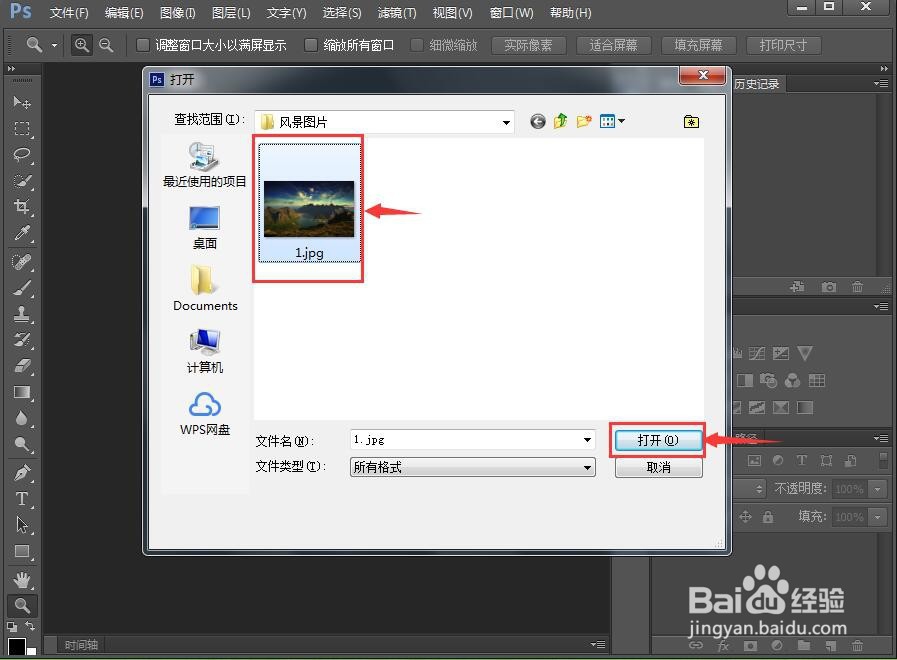 3/7
3/7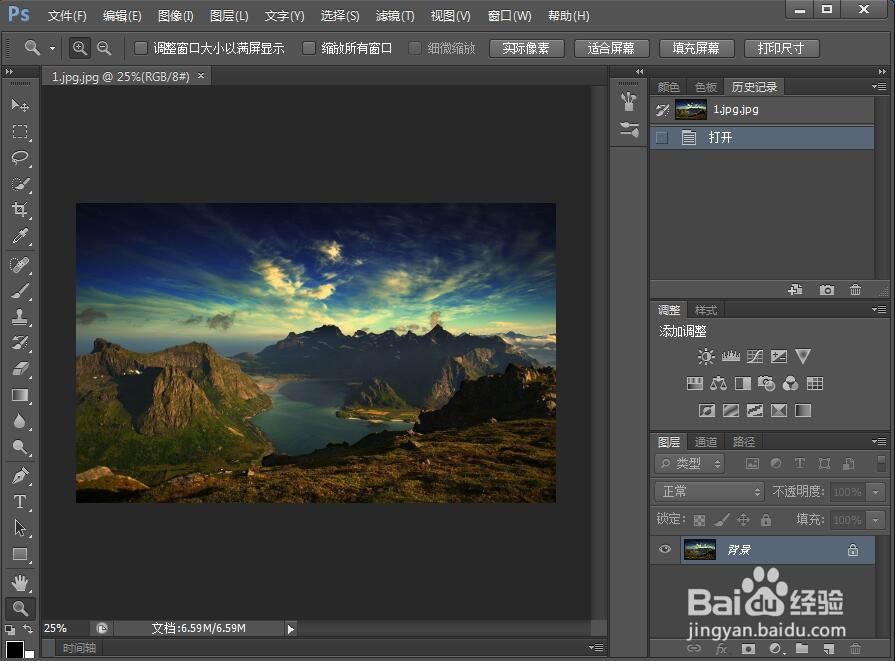 4/7
4/7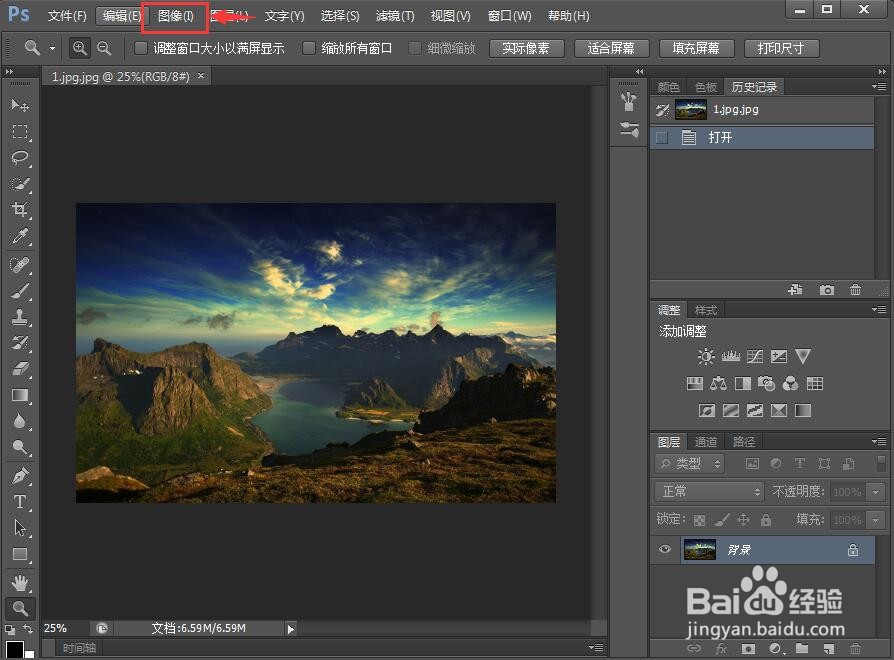 5/7
5/7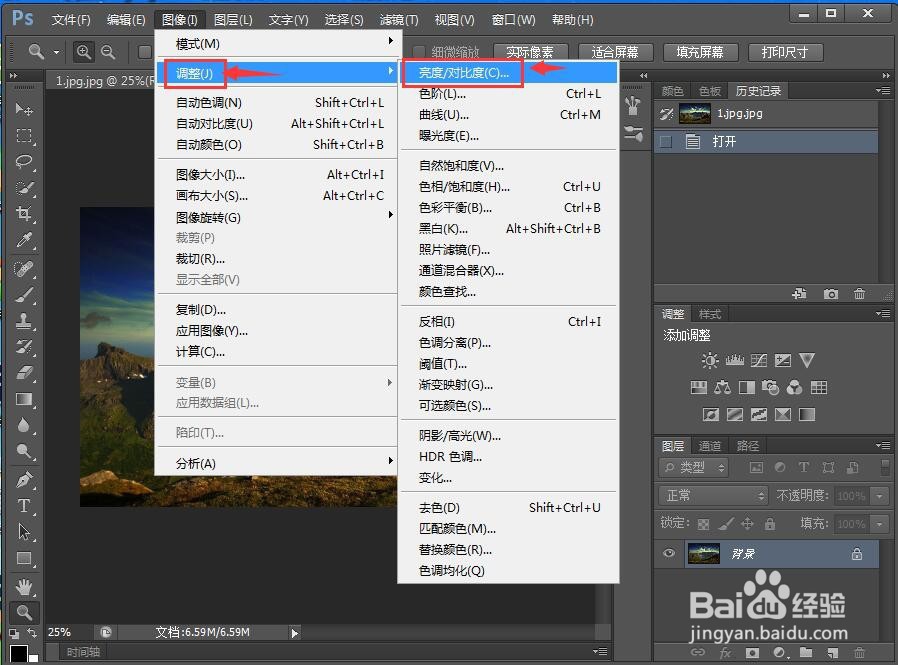 6/7
6/7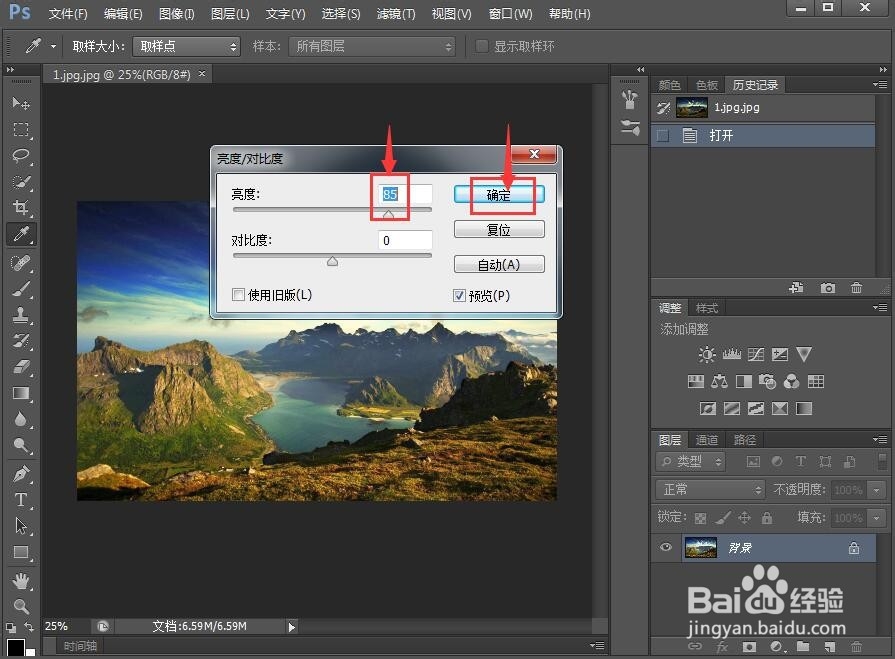 7/7
7/7 小结:1/1
小结:1/1
先在网上下载ps软件,将其安装好后,打开它,进入软件的主界面;
 2/7
2/7按ctrl+o,出现打开窗口,选择要处理的风景图片,按打开;
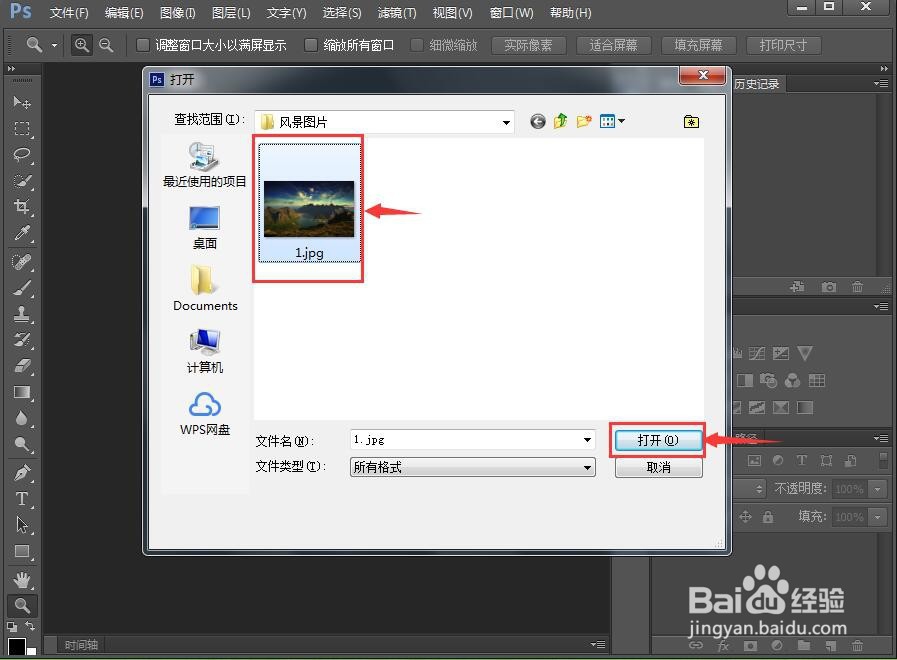 3/7
3/7将图片添加到ps中;
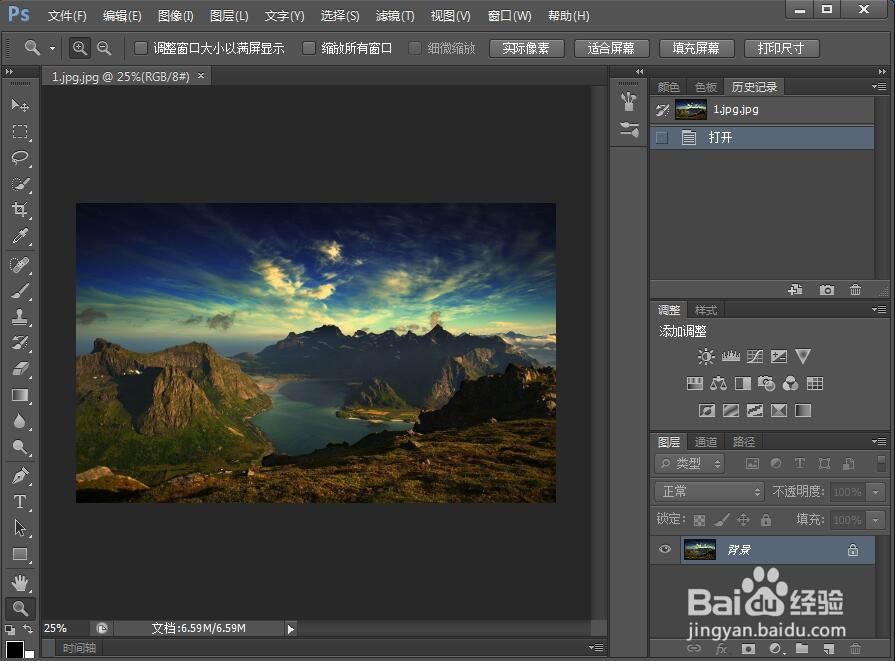 4/7
4/7点击图像菜单;
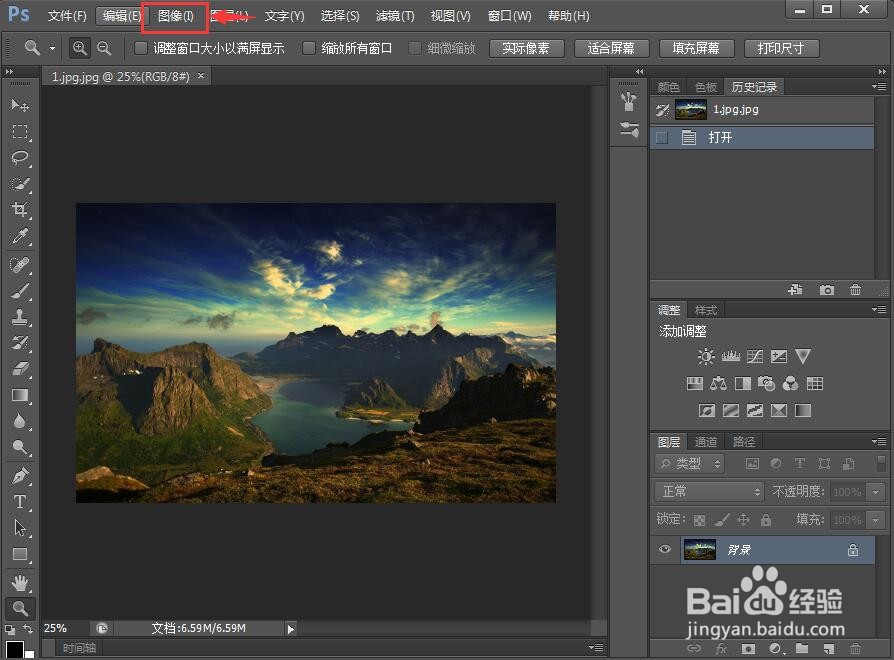 5/7
5/7在调整中点击亮度/对比度;
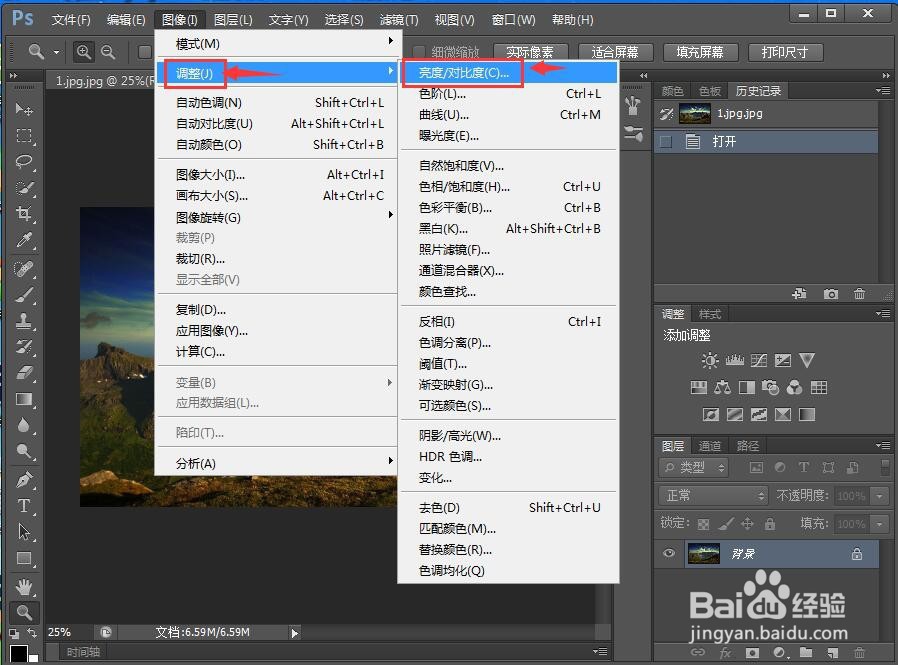 6/7
6/7设置好参数,将亮度值设为85,按确定;
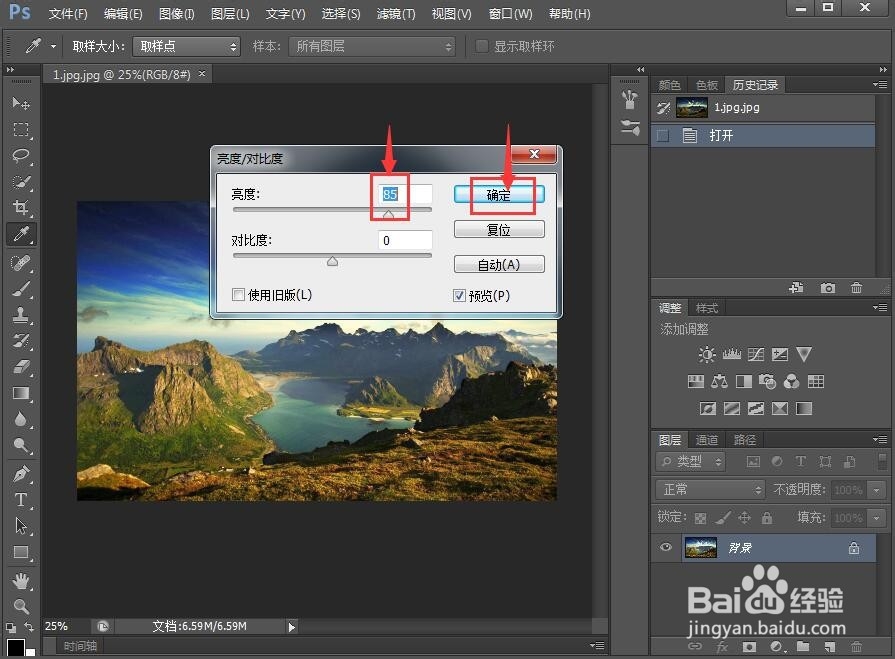 7/7
7/7我们就调整好了风景图片的亮度。
 小结:1/1
小结:1/11、打开photoshop,导入要处理的图片文件;
2、点击图像,选择调整下面的亮度/对比度;
3、设置好亮度的参数后按确定。
注意事项亮度的值要根据实际需要通过调试确定。
版权声明:
1、本文系转载,版权归原作者所有,旨在传递信息,不代表看本站的观点和立场。
2、本站仅提供信息发布平台,不承担相关法律责任。
3、若侵犯您的版权或隐私,请联系本站管理员删除。
4、文章链接:http://www.1haoku.cn/art_888205.html
上一篇:笔记本电脑怎么关闭数字键
下一篇:如何清除今日头条所占资源的内存?
 订阅
订阅